Il tuo server diventa una sorta di sbocco per molti amanti di Minecraft, dove possono organizzare il gameplay esattamente come vogliono, e non secondo le regole imposte da estranei. Tuttavia, organizzare l'operazione a tutti gli effetti di un tale parco giochi è molto difficile. Se il suo proprietario vuole che funzioni normalmente, è necessario prendere in considerazione alcune sfumature.
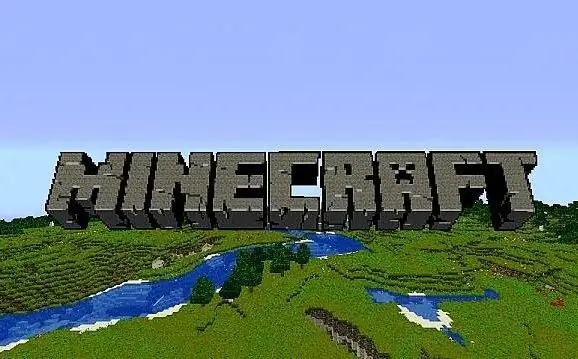
È necessario
- - comandi nella console
- - plugin speciali
Istruzioni
Passo 1
Quando crei il tuo server (soprattutto se desideri renderlo il parco giochi preferito da molti giocatori), configuralo correttamente, anche prima che venga pubblicato. Metti da parte una cartella speciale per esso sul tuo computer. Salva lì il file di installazione (lo trovi sul sito ufficiale di Minecraft nella sezione Server multiplayer), eseguilo e, dopo aver completato la creazione del mondo di gioco, effettua le impostazioni necessarie. Tuttavia, prima di ciò, uscire correttamente dalla console immettendo il comando stop.
Passo 2
Spegni sempre il server in questo modo. Se ti limiti a chiudere la finestra con la relativa console senza prima inserire il comando per fermarla, condannerai il tuo playground a continui malfunzionamenti, fino al crollo della mappa. Vai a un documento di testo designato come ops e inserisci il tuo nickname e i nickname di tutti coloro che nominerai come operatori di server lì. Annota anche i parametri necessari per il funzionamento del tuo mondo di gioco nel file server.properties.
Passaggio 3
Gestisci il tuo server da una console di amministrazione dedicata. Inserisci lì i comandi necessari e configura le impostazioni necessarie per salvare la mappa di gioco e le modifiche apportate lì dai giocatori. Altrimenti, la prossima volta che andranno, scopriranno che dovranno ricominciare tutto da zero, dal momento che i loro edifici realizzati il giorno prima, gli oggetti creati e le risorse estratte sono semplicemente scomparsi.
Passaggio 4
Inserisci il comando save-on nella console di amministrazione. Grazie ad esso, il sistema salverà periodicamente in automatico la mappa del tuo parco giochi. Se vuoi eseguire in autonomia tali operazioni, disabilita il comando sopra scrivendo save-off sulla console. Quando hai bisogno di salvare, inserisci save-all lì. Ora sia la mappa che i giocatori che hanno effettuato il check-in verranno salvati.
Passaggio 5
Il comando di cui sopra, invece, è adatto solo per i cosiddetti server "vanilla" (cioè "puliti", creati sulla base di software offerti dai creatori di Minecraft e quindi privi di plugin e mod "non ufficiali"). Un tale parco giochi è adatto solo per uscire con gli amici, ma non come una risorsa multiplayer seria. Se vuoi organizzare proprio questo, per installarlo, scarica l'installer da siti come Bukkit e dota di tutti i plugin necessari.
Passaggio 6
Installa il programma di salvataggio automatico dedicato. Permette diverse opzioni per salvare la mappa di gioco, inoltre, ti permetterà di mantenere contemporaneamente più mondi sul server, che funzioneranno più o meno stabilmente allo stesso tempo. Quest'ultimo sarà ottenuto anche per il fatto che tutti i salvataggi con tale plugin avvengono in un thread dedicato (senza togliere le risorse necessarie per garantire altri aspetti del funzionamento del server). Effettua tutte le impostazioni di salvataggio automatico necessarie nella console di gioco o in un file speciale: plugin / Salvataggio automatico / config.properties.






